

很多人应该都知道,win7和win10对于电脑cpu显卡的消耗差不了太多,而且win7系统也比较稳定,因此win7有一大批的忠实粉丝,另外,很多朋友用win7也已经习惯了,自然就不愿意再换成其他的系统。不过,现在的电脑基本都是安装win10系统,很多朋友都就想把win10换成win7。接下来小编就给大家演示一下一键重装系统win7系统的方法,一起往下看看。
工具/原料:
系统版本:windows 7
品牌型号: 联想小新Air 13 Pro
软件版本:小鱼系统一键重装系统&咔咔装机一键重装系统
方法/步骤:
方法一:小鱼系统一键重装系统win7系统
1、下载安装小鱼重装系统软件并点击打开,点击开始制作。

2、选择自己需要重装的系统,点击开始制作。
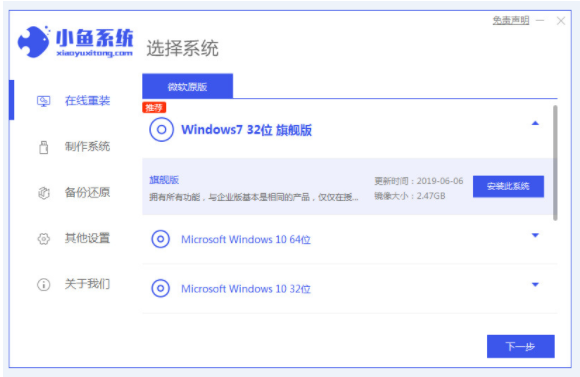
3、接着确认备份重要的文件之后,点击确定。

4、u盘启动器制作完成后就会弹出如下图提示框的界面,选择重启电脑。

5、在快捷键大全中先查看自己电脑品牌对应的启动快捷键。

6、重启电脑后进入pe系统页面中,装机软件将会继续安装win7系统。
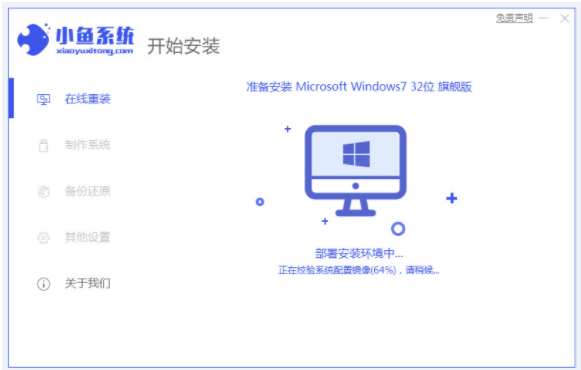
7、然后系统安装完成后,选择重启电脑。

8、最后直至进入系统桌面则说明重装成功了。

方法二:咔咔装机一键重装系统win7系统
1、进入官网下载并安装咔咔装机一键重装系统工具到电脑上,双击打开它,插入空白u盘,选择制作u盘模式点击开始制作。

2、选择需要安装的win7系统,点击开始制作启动盘。

3、制作过程会清除U盘的文件,备份完成后点击确定。

4、软件将会自动制作U盘启动以及将下载系统和备份的资料导入到U盘里面,等待启动盘制作提示完成。

5、之后我们需要重启电脑。

6、将u盘插入需要重装的电脑,开机快速断续的按热键进入快速启动菜单,选择u盘启动项回车。

7、进入pe选择界面,选择01项pe系统进入。

8、选择需要安装的win7系统点击安装到电脑c盘上,点击“立即安装”。安装完成后,拔掉u盘,点击立即重启。


总结:以上就是一键重装系统win7系统的方法,有需要的小伙伴可参照以上方法操作哦。

很多人应该都知道,win7和win10对于电脑cpu显卡的消耗差不了太多,而且win7系统也比较稳定,因此win7有一大批的忠实粉丝,另外,很多朋友用win7也已经习惯了,自然就不愿意再换成其他的系统。不过,现在的电脑基本都是安装win10系统,很多朋友都就想把win10换成win7。接下来小编就给大家演示一下一键重装系统win7系统的方法,一起往下看看。
工具/原料:
系统版本:windows 7
品牌型号: 联想小新Air 13 Pro
软件版本:小鱼系统一键重装系统&咔咔装机一键重装系统
方法/步骤:
方法一:小鱼系统一键重装系统win7系统
1、下载安装小鱼重装系统软件并点击打开,点击开始制作。

2、选择自己需要重装的系统,点击开始制作。
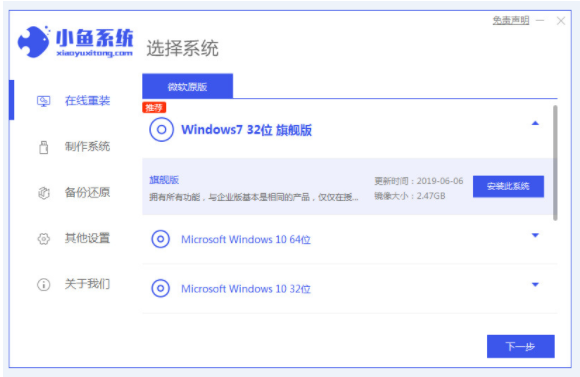
3、接着确认备份重要的文件之后,点击确定。

4、u盘启动器制作完成后就会弹出如下图提示框的界面,选择重启电脑。

5、在快捷键大全中先查看自己电脑品牌对应的启动快捷键。

6、重启电脑后进入pe系统页面中,装机软件将会继续安装win7系统。
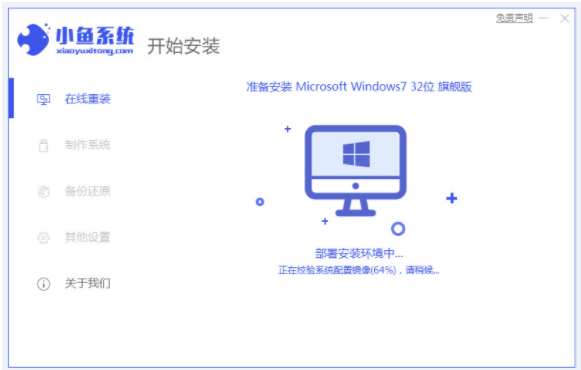
7、然后系统安装完成后,选择重启电脑。

8、最后直至进入系统桌面则说明重装成功了。

方法二:咔咔装机一键重装系统win7系统
1、进入官网下载并安装咔咔装机一键重装系统工具到电脑上,双击打开它,插入空白u盘,选择制作u盘模式点击开始制作。

2、选择需要安装的win7系统,点击开始制作启动盘。

3、制作过程会清除U盘的文件,备份完成后点击确定。

4、软件将会自动制作U盘启动以及将下载系统和备份的资料导入到U盘里面,等待启动盘制作提示完成。

5、之后我们需要重启电脑。

6、将u盘插入需要重装的电脑,开机快速断续的按热键进入快速启动菜单,选择u盘启动项回车。

7、进入pe选择界面,选择01项pe系统进入。

8、选择需要安装的win7系统点击安装到电脑c盘上,点击“立即安装”。安装完成后,拔掉u盘,点击立即重启。


总结:以上就是一键重装系统win7系统的方法,有需要的小伙伴可参照以上方法操作哦。




